データフローは、Power BI サービスのワークスペースで作成および管理するテーブルのコレクションです。 テーブルは、データベース内のテーブルと同様に、データを格納する列のセットです。 データフローにテーブルを追加および編集したり、データフローを作成したワークスペースから直接データ更新スケジュールを管理したりできます。 データフローを作成するには、ブラウザーで Power BI サービスを起動し、ナビゲーション ウィンドウから ワークスペース (Power BI サービスの マイ ワークスペース ではデータフローを使用できません) を選択します。 新しいデータフローを作成するワークスペースを新しく作成することもできます。
新しいデータフローを作成または構築するには、いくつかの方法があります。
以下のセクションでは、これらのデータフロー作成の各方法について詳しく説明します。
注意
Premium ワークスペース内のユーザー、Pro ライセンスを持つユーザー、Premium Per User (PPU) ライセンスを持つユーザーは、データフローを作成できます。
新しいソースを使用してデータフローを作成する
[新しいソース] オプションを使用すると、新しいテーブルを定義し、新しいデータ ソースに接続できます。
画面の [ データの取得]... リンクを選択するか、リボンの [新しいソース ] を使用してソースを選択します。
データ ソースを選択すると、次の図に示すように、接続設定を指定するように求められます。
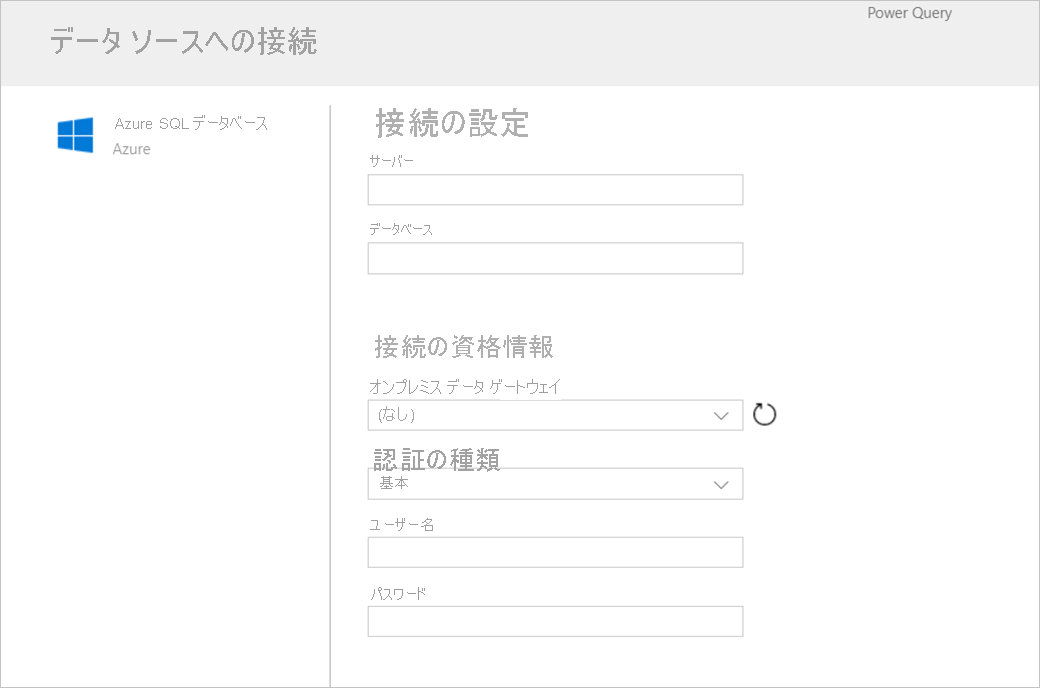
接続したら、お使いのテーブルに使用するデータを選択できます。 データとソースを選ぶと、Power BI はデータ ソースに再接続します。 再接続すると、データフロー内のデータは、設定プロセスの後半で選んだ頻度で更新されます。
![[データの選択] 画面でのテーブル選択のスクリーンショット。](media/dataflows-create/choose-table.png)
テーブルで使用するデータを選択したら、データフロー エディターを使用して、データフローで使用するために必要な形式にそのデータを整形または変換できます。
リンク テーブルを使ってデータフローを作成する
リンク テーブルを使用してデータフローを作成する場合は、別のデータフローで定義されている既存のテーブルを読み取り専用で参照できます。 以下では、この方法を選ぶ理由の一部について説明します。
日付テーブルや静的参照テーブルなど、複数のデータフロー間でテーブルを再利用するには、テーブルを 1 回作成してから、他のデータフロー間でテーブルを参照します。
データ ソースに対して複数の更新が作成されないようにするには、リンク テーブルを使用してデータを格納し、キャッシュとして機能します。 後続のすべてのコンシューマーは、そのテーブルを使用して、基になるデータ ソースへの負荷を軽減します。
2 つのテーブル間でマージを実行する。
注意
リンク テーブルは、Power BI Premium でのみ使用できます。
計算テーブルを使ってデータフローを作成する
計算テーブルを使用してデータフローを作成する場合は、リンク テーブルを参照し、その上で書き込み専用の方法で操作を実行できます。 結果は、データフローの一部である新しいテーブルになります。 リンク テーブルは、2 つの方法で計算テーブルに変換できます。 マージ操作から新しいクエリを作成するか、テーブルを編集または変換する場合は、テーブルの参照または複製を作成できます。
計算テーブルを作成する方法
テーブルの一覧を含むデータフローを作成したら、それらのテーブルに対して計算を実行できます。 Power BI サービスのデータフロー作成ツールで、[ テーブルの編集] を選択し、計算テーブルの基礎として使用するテーブルを右クリックし、計算を実行します。 コンテキスト メニューで [参照] を選択します。
テーブルを計算テーブルとして使用できるようにするには、次の図に示すように [読み込みを有効にする] を選択する必要があります。 テーブルを右クリックすると、このコンテキスト メニューが表示されます。
![選んだテーブルのコンテキスト メニューのスクリーンショット。[読み込みを有効にする] が強調表示されています。](media/dataflows-create/computed-entity-step-1.png)
[ 読み込みを有効にする] を選択すると、ソースが参照先テーブルである新しいテーブルが作成されます。 次の図に示すように、アイコンが変更され、 計算された アイコンが表示されます。
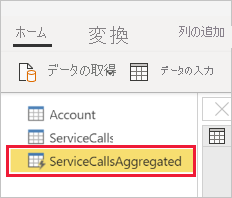
この新しく作成されたテーブルに対して実行する変換は、Power BI データフロー ストレージに既に存在するデータに対して実行されます。 つまり、Azure SQL Database からプルされたデータのように、データのインポート元の外部データ ソースに対してクエリが実行されることはありません。 代わりに、データフロー ストレージに存在するデータに対してクエリが実行されます。
ユース ケースの例
計算テーブルで実行できる変換の種類 通常指定する変換は、Power BI または M エディターの変換ユーザー インターフェイスを使用して実行できます。 これらすべての変換は、ストレージ内の計算を実行するときにサポートされます。
次の例を考えてみましょう。Dynamics 365 サブスクリプションのすべての顧客の生データを含む Account テーブルがあるとします。 また、1 年間の日ごとにさまざまなアカウントから実行されたサポート コールのデータを含む、サービス センターからの ServiceCalls という生データもあります。
ServiceCalls テーブルのデータを使用して Account テーブルをエンリッチするとします。 まず、 ServiceCalls テーブルのデータを集計して、昨年の各アカウントに対して行われたサポート呼び出しの数を計算する必要があります。
![[アカウント ID でグループ化] 画面のスクリーンショット。](media/dataflows-create/computed-entity-step-3.png)
次に、 アカウント テーブルを ServiceCallsAggregated テーブルとマージして、エンリッチされた Account テーブルを計算します。
![[マージ] 画面のスクリーンショット](media/dataflows-create/computed-entity-step-4.png)
その後、次の図に EnrichedAccount として表示された結果を確認できます。
これで終了です。 変換は、ソース データではなく、Power BI Premium サブスクリプションに存在するデータフロー内のデータに対して実行されます。
注意
計算テーブルは Premium のみの機能です
CDM フォルダーを使ってデータフローを作成する
CDM フォルダーからデータフローを作成するときに、別のアプリケーションが Common Data Model (CDM) 形式で書き込むテーブルを参照できます。 ADLS Gen 2 に格納されている CDM フォーマット ファイルへの完全なパスを指定する必要があります。
![新しい CDM フォルダーを新しいデータフローに [アタッチ] する画面のスクリーンショット。](media/dataflows-create/attach-cdm.png)
次の一覧では、CDM フォルダーからデータフローを作成するための要件について説明します。
ADLS Gen 2 アカウントには、Power BI がファイルにアクセスするための適切なアクセス許可が設定されている必要があります。
データフローを作成しようとしているユーザーは、ADLS Gen 2 アカウントにアクセスできる必要があります。
URL は JSON ファイルへの直接ファイル パスである必要があり、ADLS Gen 2 エンドポイントが使われる必要があります。blob.core はサポートされていません。
インポート/エクスポートを使ってデータフローを作成する
インポート/エクスポートを使用してデータフローを作成する場合は、ファイルからデータフローをインポートできます。 このツールは、データフロー コピーをオフラインで保存したり、ワークスペース間でデータフローを移動したりする場合に便利です。
データフローをエクスポートするには、作成したデータフローを選択し、[ その他 ] メニュー項目 (省略記号) を選択してオプションを展開し、[ エクスポート] .jsonを選択します。 CDM 形式で表されるデータフローをダウンロードするように求められます。

データフローをインポートするには、[ インポート ] ボックスを選択してファイルをアップロードします。 Power BI によってデータフローが自動的に作成され、データフローをそのまま保存したり、他の変換を実行したりできます。
関連するコンテンツ
データフローにデータを配置することで、Power BI Desktop と Power BI サービスを使用して、セマンティック モデル、レポート、ダッシュボード、アプリを作成できます。 これらの新しいリソースは、ビジネス アクティビティに関する分析情報を提供します。 以下の記事では、データフローの一般的な使用シナリオについてさらに詳しく説明されています。

